Check In er en ny iOS 17-funksjon som sporer reisene dine og lar kontakter vite når du trygt har nådd destinasjonen. Det er flott for å reise, eller barn som skal til og fra skolen, eller til og med gå på date. Du trenger ikke lenger å regne med å huske å sende tekstmeldinger til noen når du kommer trygt hjem – iPhonen din gir dem beskjed for deg.
Innsjekking er som å dele din ETA i Apple Maps, men justert for personlig sikkerhet. Venner, familie og kjære vil automatisk bli varslet hvis du blir stoppet av en eller annen grunn før du når destinasjonen. Den har også timerbaserte innsjekkinger, som kommer godt med i situasjoner som å møte en fremmed fra Craigslist. Hvis du ikke sjekker inn etter en angitt tid, vil kontaktene dine bli varslet.
Her er hvordan du bruker det - ærlig talt, alle foreldre bør vite hvordan dette fungerer.
Slik bruker du iOS 17s nye innsjekkingsfunksjon
Lik dele din ETA i Apple Maps, Check In vil varsle mottakerne hvis du går deg vill, kidnappet eller bare har en bilhavari. Hvis du avviker eller slutter å gjøre fremgang på en tur, har du femten minutter på deg til å svare på et varsel for å bekrefte at du har det bra.
Hvis du ikke svarer, vil de bli varslet om din nåværende posisjon, ruten du gikk på, og i tilfelle de vil kontakte deg: iPhones batterinivå og mobiltilkobling.
Innsjekking er en innebygd funksjon i iOS 17, som du og mottakeren må ha for at denne funksjonen skal fungere. Hvis du har kjøpt en ny iPhone 15, har du den allerede. Ellers gå over til Innstillinger > Generelt > Programvareoppdatering å få det. Oppgradering kan ta omtrent 20 minutter etter nedlasting, så pass på at du ikke starter den på et dårlig tidspunkt.
Innholdsfortegnelse:
- Start innsjekking fra meldinger
- Velg hvilke detaljer du vil dele
- Rediger og send meldingen for å starte innsjekking
1. Start innsjekking fra meldinger
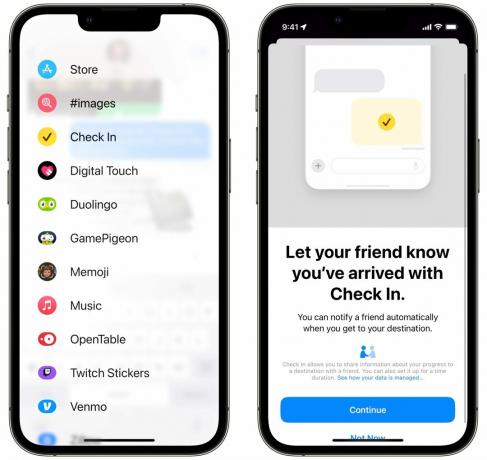
Skjermbilde: D. Griffin Jones/Cult of Mac
Sjekk inn en ny funksjon i Meldinger-appen. I Meldinger trykker du på + menyen til venstre for å åpne applisten. Sveip for å bla ned og trykk Sjekk inn. Trykk på Fortsette for å komme i gang.
Det er to måter å sjekke inn på. En stedsbasert innsjekking er ideell hvis du kjører veibeskrivelser i Apple Maps, siden den bruker posisjonen din til å spore fremgangen din som beskrevet ovenfor.
Du kan også stille inn en timerbasert innsjekking hvis du gjør noe potensielt risikabelt, som å møte en fremmed for å selge noe på Facebook Marketplace, klatre på en klippe eller gå til en lurvete bar.
Trykk på Fortsette å lese gjennom de forklarende skjermene.
2. Velg hvilke detaljer du vil dele

Skjermbilde: D. Griffin Jones/Cult of Mac
Hvis du ikke svarer i tide på et innsjekkingsvarsel, vil mottakeren bli varslet om at du ikke klarte å sjekke inn. Du kan velge å vise dem din nåværende posisjon (Begrenset) eller hele veien du tok (Full).
Limited vil ivareta personvernet ditt bedre, men hvis du går inn i en potensielt farlig situasjon, kan det være lettere å finne deg hvis du deler de fullstendige dataene.
Trykk på Send en innsjekking for å lage invitasjonen.
3. Rediger og send meldingen for å starte innsjekking
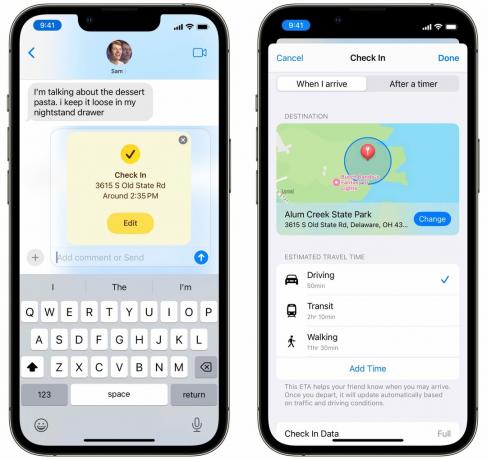
Skjermbilde: D. Griffin Jones/Cult of Mac
Før du sender meldingen, vil du se en forhåndsvisning i meldingsskrivingsvinduet. Du kan trykke Redigere å gjøre endringer.
Hvis du sender en stedsbasert innsjekking («Når jeg ankommer»-fanen), kan du endre destinasjonen, redigere hvilken transportmåte du tar, eller legg til ekstra tid på reisen hvis du planlegger å stoppe veien.
For en tidsbestemt innsjekking (fanen "Etter en tidtaker") kan du justere lengden på tidtakeren.
Trykk på Ferdig for å lagre endringer og sende iMessage for å begynne å dele.
En bedre måte å holde kontakten på
Innsjekking kan ved første øyekast virke overflødig for å dele en ETA i Maps, men Apple har virkelig gått over og utover, utvide denne funksjonen med en haug med nyttig ny informasjon som kan være kritisk hvis du eller en du er glad i tapt.
Se vår hovedliste over andre flotte iOS 17-funksjoner her.

